Как работать с документами Word и Excel на iPhone?
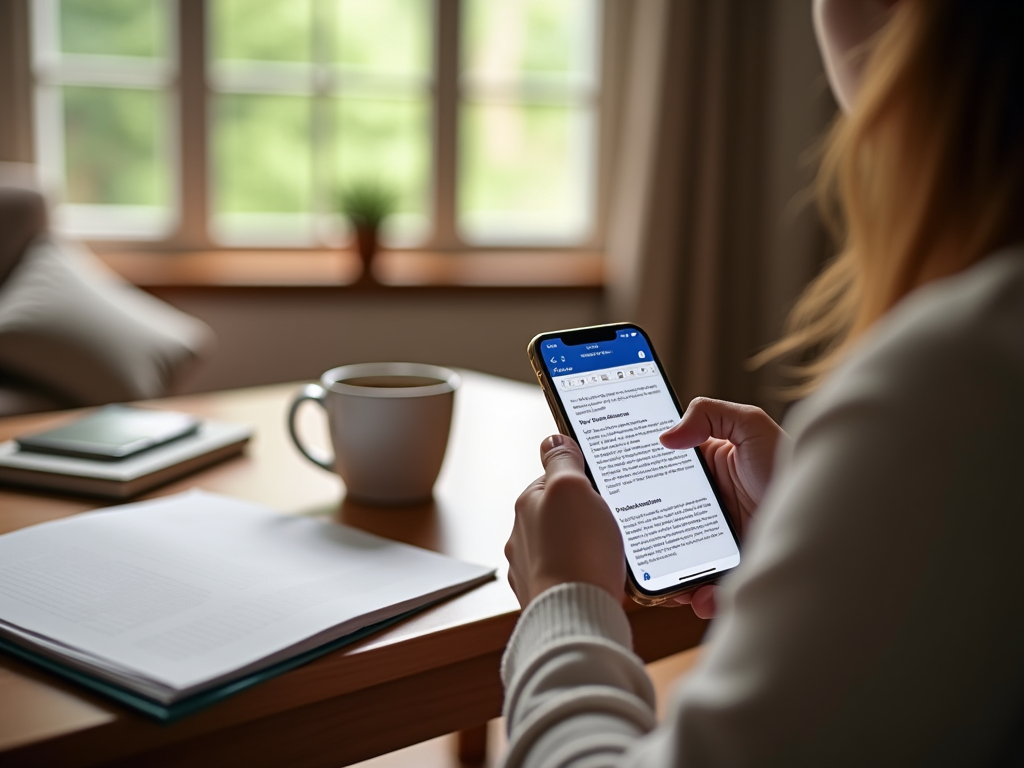
Сегодня iPhone стал незаменимым помощником в решении многих задач, включая работу с офисными документами. Используя iPhone, вы можете легко редактировать, просматривать и даже создавать документы в формате Word и Excel. В этой статье мы подробно рассмотрим, как это сделать, и какой функционал доступен пользователям устройств Apple.
Установите приложения Microsoft Office
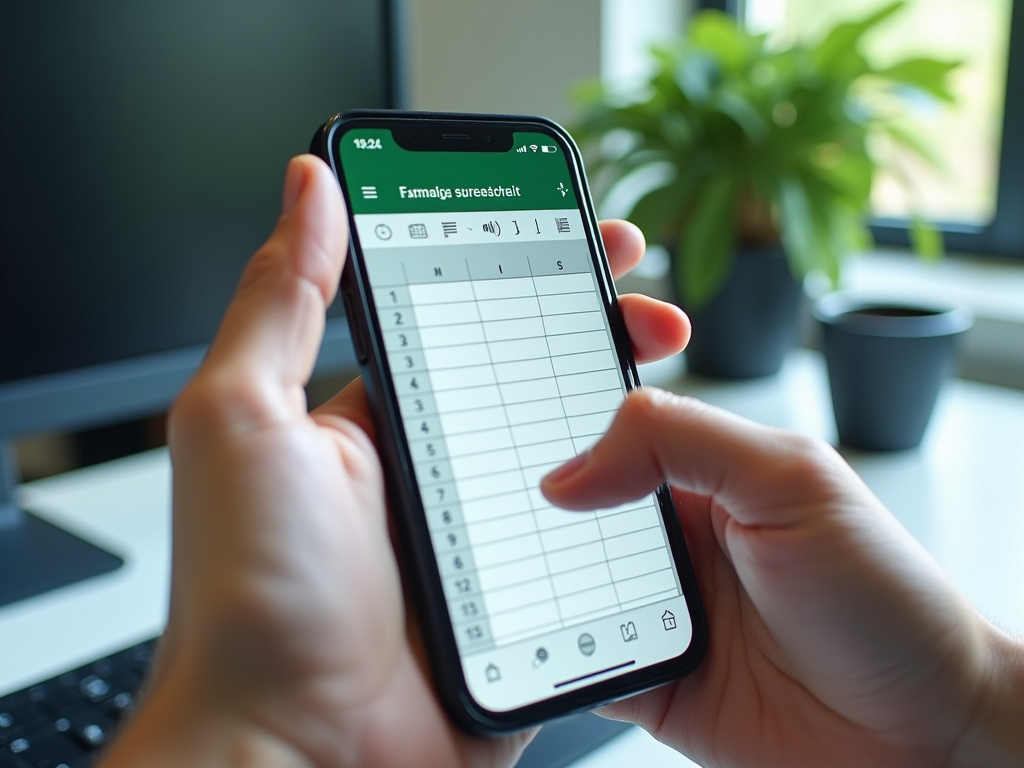
Первый шаг к работе с документами Word и Excel на iPhone – это установка официальных приложений Microsoft Office. Эти приложения можно загрузить бесплатно из App Store. Word и Excel для iOS обладают широким функционалом, который практически полностью соответствует их настольным версиям.
Для установки приложений следуйте шагам:
- Откройте App Store на вашем iPhone.
- Найдите приложения Word и Excel.
- Нажмите на кнопку «Загрузить», чтобы установить приложения.
- Как только они установлены, откройте приложения и войдите в свою учетную запись Microsoft.
Установив данные приложения, вы получите доступ к полноценным редакторам документов прямо на вашем устройстве.
Основы работы с Word и Excel на iPhone

Теперь, когда приложения установлены, давайте рассмотрим, как начать с ними работать. Открывайте документы Word и Excel, либо создавайте новые прямо на вашем iPhone. Здесь можно использовать большинство функций редактирования, таких как форматирование текста, добавление таблиц и графиков.
Используйте меню навигации приложений для быстрого доступа к различным функциям. Удобный интерфейс позволяет легко перемещаться по документу и вносить изменения даже на небольшом экране смартфона.
Для удобства работы с документами Word и Excel на iPhone используйте облачные сервисы. Это позволяет вам не только сохранять документы в облаке, но и синхронизировать изменения между устройствами. Самыми популярными облачными платформами для этого являются OneDrive, Google Drive и Dropbox.
Вот как синхронизировать документы через OneDrive:
- Зайдите в свои учетные записи OneDrive, Google Drive или Dropbox.
- Сохраните документ в облачную папку.
- Откройте приложение на вашем iPhone и найдите загруженные файлы в соответствующем облачном сервисе.
- Вносите изменения, которые будут автоматически сохранены в облачной версии.
Создание и редактирование документов в реальном времени
Одним из преимуществ работы с документами на iPhone является возможность редактирования их в реальном времени. Благодаря функционалу совместной работы, несколько пользователей могут одновременно вносить изменения в один и тот же документ.
Для настройки совместного редактирования выполните следующие шаги:
- Откройте документ в Word или Excel на вашем iPhone.
- Нажмите на «Доля доступа» и пригласите других пользователей, отправив им ссылку на файл.
- Пользователи, получившие доступ, смогут вносить изменения в документ одновременно с вами.
Итог
Работа с документами Word и Excel на iPhone может быть столь же удобной и функциональной, как и на компьютере. Используя приложения Microsoft Office и облачные сервисы, вы можете легко редактировать, хранить и синхронизировать ваши файлы с любым устройством. Приложения Excel и Word делают работу настолько комфортной, что мобильные устройства становятся идеальными инструментами для эффективного управления офисными задачами, где бы вы ни находились.
Часто задаваемые вопросы
Могу ли я использовать приложения Word и Excel на iPhone бесплатно?
Да, базовые функции приложений Word и Excel на iPhone бесплатны. Однако для доступа к более продвинутым функциям, может понадобиться подписка на Microsoft 365.
Какие еще функции доступны в мобильных приложениях Word и Excel?
Мобильные версии предлагают функции форматирования текста, добавления изображений и таблиц, совместной работы и интеграции с облачными сервисами для хранения и синхронизации файлов.
Как я могу делиться документами Word и Excel с другими пользователями?
Вы можете делиться документами через облачные сервисы, отправляя ссылки на файлы или непосредственно через приложения с использованием опции «Доля доступа».
Насколько безопасно хранить документы в облаке?
Облачные сервисы, такие как OneDrive, Google Drive и Dropbox, обеспечивают высокий уровень безопасности данных с использованием шифрования и других технологий защиты.
Поддерживает ли iPhone оффлайн-режим работы с Word и Excel?
Да, вы можете работать с документами Word и Excel в оффлайн-режиме, но для синхронизации изменений с облаком потребуется подключение к интернету.